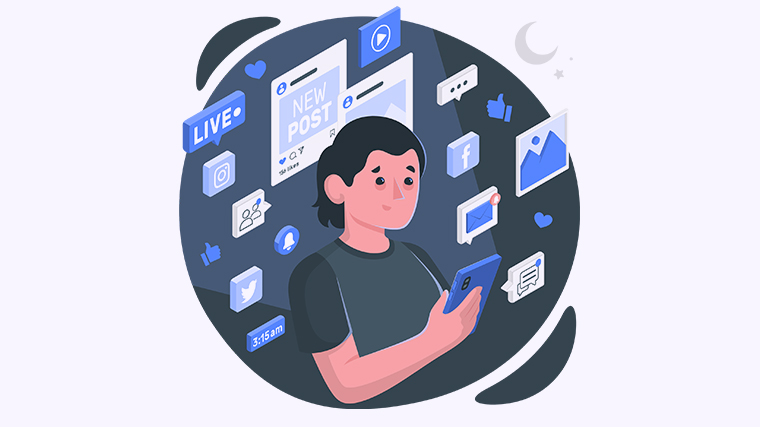
在日常的数据处理过程中,良好的表格设计不仅能提升数据的可读性,还能帮助我们更有效地传达信息。无论你是Excel的新手还是有一定基础的用户,掌握高效的绘制技巧都能让你的工作事半功倍。以下将介绍几种简单实用的方法,帮助你轻松绘制出美观的表格。
方法一:使用边框工具
最简单的方法是利用Excel内置的边框工具,快速为选中的单元格添加边框。具体步骤如下:
- 选中你想绘制的单元格区域。
- 在“开始”选项卡中找到“边框”按钮。
- 选择你需要的边框样式,例如“所有边框”或“外框”。
推荐技巧:你可以使用“边框”下拉菜单中的“粗边框”选项,突出重要数据。
Excel 提供多种预设的表格样式,可以快速美化你的数据表。操作步骤如下:
- 选中你的数据区域。
- 在“插入”选项卡中,点击“表格”按钮。
- 在弹出的对话框中确认数据范围,然后选择“我的表包含标题”若适用。
- 点击“确定”后,选择你喜欢的表格样式。
提示:在选定表格样式后,Excel还允许你自定义颜色和字体,以匹配你的需求。
方法三:使用条件格式设置高亮
想要一目了然地突出特定数据,可以使用条件格式。以下是具体步骤:
- 选中需要设置条件格式的单元格区域。
- 在“开始”选项卡中,点击“条件格式”按钮。
- 选择“新建规则”,然后定义你的条件(例如,大于某个数值)。
- 设置高亮的格式,例如填充颜色或字体颜色,然后点击“确定”。
实用技巧:利用条件格式能够快速识别出数据的趋势或异常,提升数据分析的效率。
方法四:插入图形与文本框
如果需要更加生动的表现,可以插入图形或文本框来增强表格的视觉效果。步骤如下:
- 前往“插入”选项卡,选择“形状”来添加图形。
- 你也可以选择“文本框”以添加说明文字。
- 将插入的对象调整到适合的位置和大小。
设计理念:适当的图形和文本框可以使数据展示更具吸引力,帮助观众更快理解信息。
以上方法都是快速绘制表格的有效策略。你可以根据自己的需求选择适合的方式来提升表格的美观性和实用性。欢迎分享你自己的绘图技巧或遇到的问题,与更多的Excel爱好者一起交流,共同进步!

